Blendera Başlarken: Yeni Başlayanlar Kılavuzu

3D grafik yazılımı, kullanım kolaylığı ve erişilebilirlikteki gelişmeler sayesinde hızla sanatçıların cephaneliğinde standart bir araç haline geliyor.

Luminar AI , kullanımı kolay araçlar dizisiyle fotoğraflarınızın öne çıkmasına yardımcı olabilir. Hepsi de insanların fotoğraflarını geliştirmek için kullanılabilecek en iyi özelliklerinden bazılarını ve fotoğrafını çektiğiniz hemen hemen her şeyi keşfedeceğiz.
Dünyanın ilk yüzde 100 AI fotoğraf yazılımının sizin için neler yapabileceğini görmek istiyorsanız doğru yere geldiniz.
Luminar AI'nın anlaşılması ve kullanılması kolaydır. Aslında, akıllı telefonunuzda resim düzenlemeye alışkınsanız, Luminar AI ile çok rahat edeceksiniz.

Luminar AI'a zaten aşina iseniz, genel iş akışının bir Şablon seçmek ve ardından tüm ayrıntılı düzenleme için Düzenle sekmesine geçmek olduğunu bileceksiniz . Luminar AI ile ilgili bazı temel bilgileri gözden geçirmek isterseniz , devam etmeden önce bunu yapmaktan çekinmeyin.
Bugünkü tüm örneklerimiz için Şablonları tamamen atlayacağız ve yalnızca Düzenleme araçlarıyla çalışacağız . Luminar AI'yı bir eklenti veya bağımsız bir program olarak kullanmanın tüm temel adımlarını ele almayacağız. Size ne yaptıkları ve nasıl uygulanacağı konusunda daha derin bir anlayış kazandırmak için araçları keşfedeceğiz.
Başlayalım!
Bulunan Portre menüsü (sağdaki), Yüz AI paneli için sürgü üç set oluşur Yüz , Gözler ve Ağız . Bu kaydırıcıların her biri, öznenizin, özellikle gözlerinin görünümünü büyük ölçüde değiştirmek için kullanılabilir.
Slim Face gibi bu kaydırıcılardan bazıları, bir kişinin görünümünü büyük ölçüde değiştirebildikleri için tartışmalı görünebilir. Ancak, bu kaydırıcılar da foto-düzeltici olarak kabul edilmelidir. Yani, zayıf düzenleme ve aydınlatma durumlarının yanı sıra lens bozulmasını iyileştirmek için kullanılabilirler.
Bu özel fotoğraf için, orijinal düzenlemede özellikle ele alınmayan ışık, görünüşte düzdür. Konumuzun genel görünümünü geliştirmek için Face AI'daki hemen hemen tüm kaydırıcıları kullanacağız.
Takip etmek için bu resmi Unsplash'tan indirebilirsiniz .
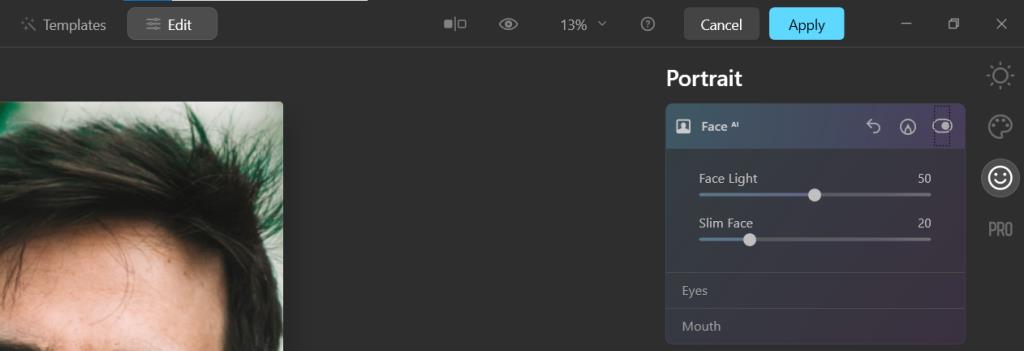
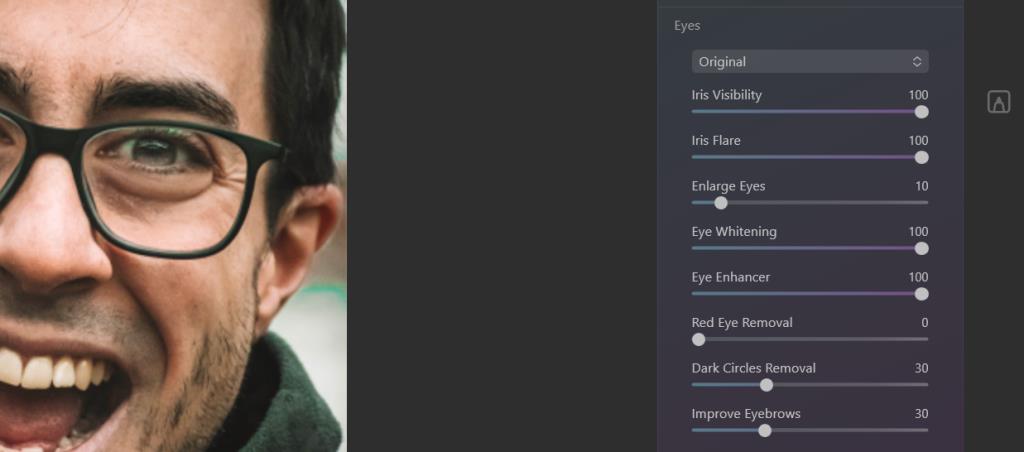
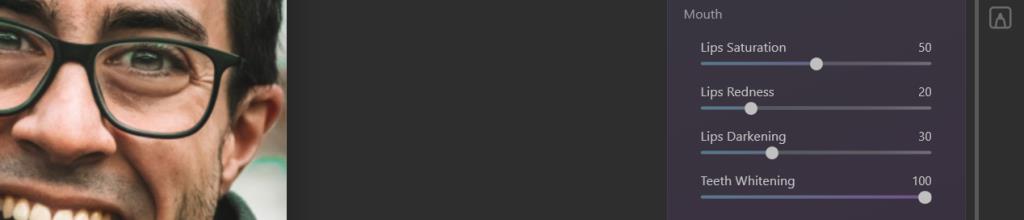
Face AI'dan önce:
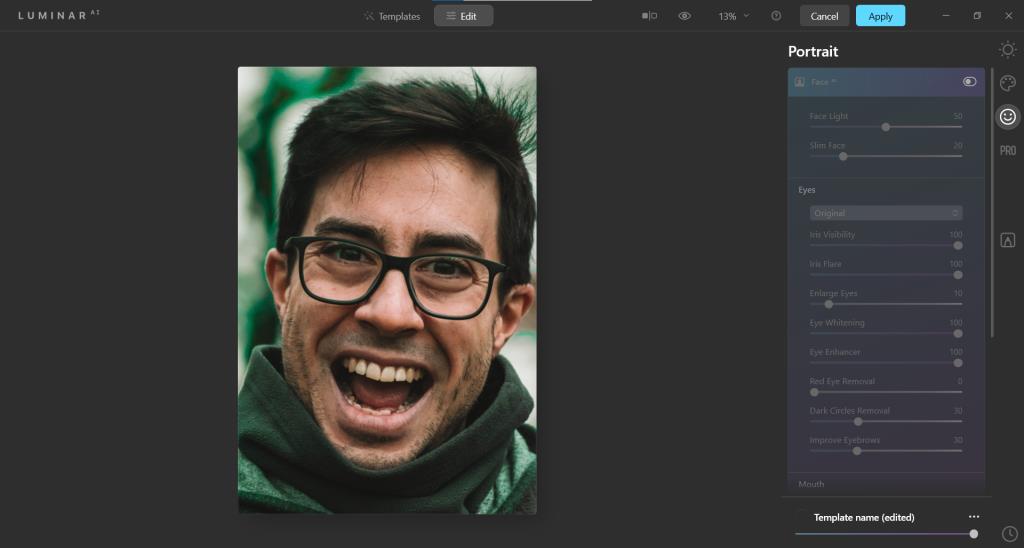
Face AI'dan sonra:
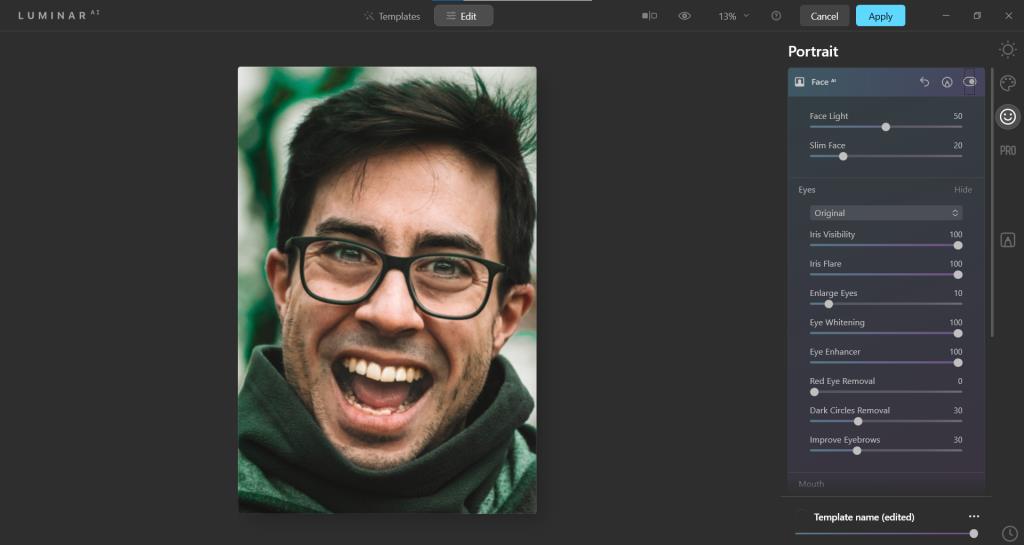
Daha gelişmiş rötuş araçlarıyla ilgileniyorsanız , Portre Pro eklentisini kullanarak portreleri geliştirmeyi de denemek isteyebilirsiniz .
Bulunan Portre (sağdaki) menüsünden, Cilt AI : menü sadece iki sürgü Tutar ve Shine Kaldırma . Ayrıca , etkinleştirmek için işaretleyebileceğiniz bir Cilt Kusurlarını Giderme AI kutusu içerir.
Muhtemelen, Skin AI kullanmanın en iyi yanı , öznenizin cildini aşırı düzenlemenizi engellemesidir. Öznenizin cildini sahte veya plastik gibi yapmak yerine, Cilt Kusurlarını Giderme AI kutusunu işaretlemek, öznenizin orijinal cilt kusurlarından bazılarını olduğu gibi bırakır.
Kusurları tamamen silmek yerine, sadece yok eder. Genel olarak, temel cilt düzenlemeye daha gerçekçi bir yaklaşım sağlar.
Bu özel fotoğraf için kaydırıcıları maksimuma çıkaracağız. Her şey maksimuma çıkarılmış olsa bile, değişikliklerin çok şiddetli olmadığını fark edeceksiniz.
Takip etmek için bu resmi Unsplash'tan indirebilirsiniz .
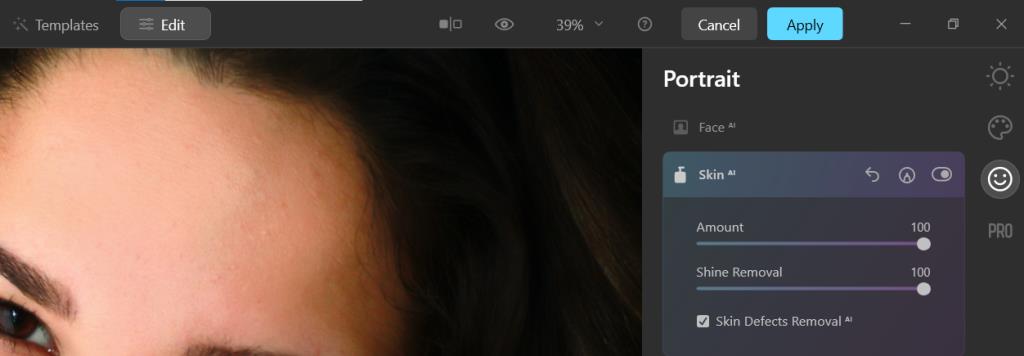
Skin AI'dan önce:
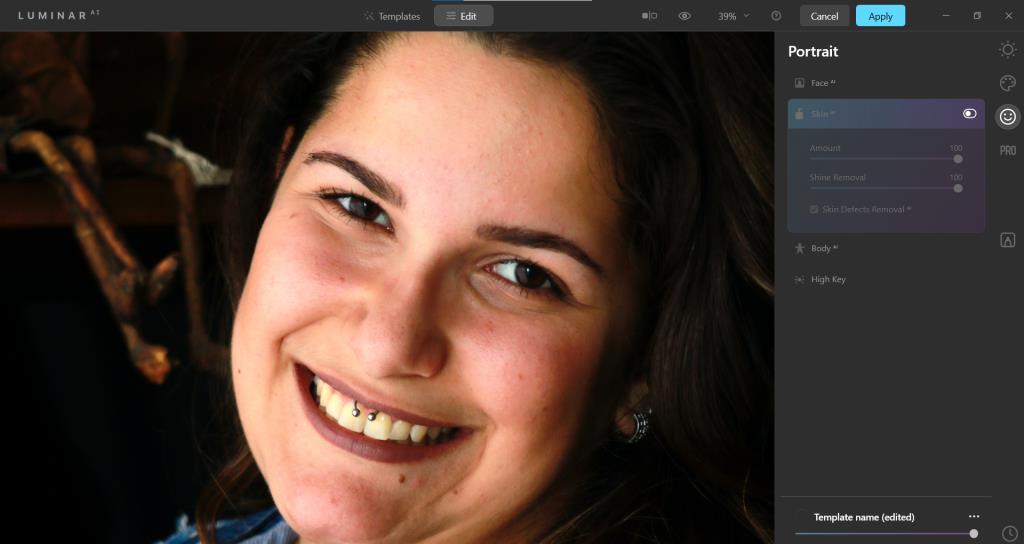
Cilt AI'dan sonra:
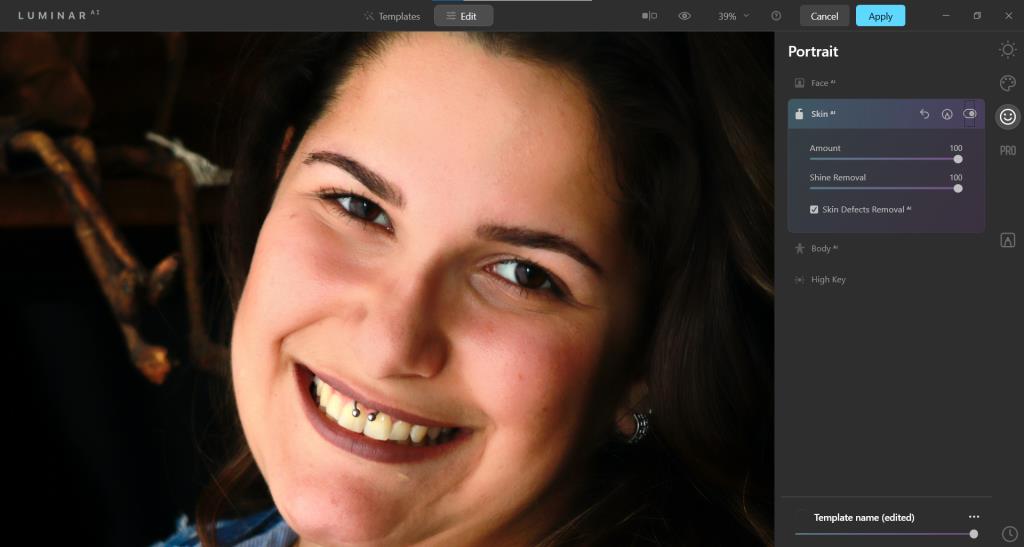
Ekranın sağ alt köşesindeki üç noktayı seçip Ayarları Sıfırla'yı seçerek tüm kaydırıcıları sıfırlayabilirsiniz .
Bulunan Portre (sağdaki) menüsünden Vücut AI : Sadece iki sürgü ile başka paneli Şekli ve Karın . Konunuzu küçültmek veya büyütmek için tasarlanmıştır.
En etkili kaymak Şekil birincil şekillendirme aracı. Karın AI görüntüde bir algılarsa, sürgü, artırmak veya boyutunu azaltır.
Bu kadar güçlü bir aracın nasıl tartışmalı kabul edilebileceğini görmek kolay, ancak olması gerekmiyor. Bu araçlar sorumlu ve saygılı bir şekilde kullanılırsa, rıza gösteren denekler için iyi bir şekilde kullanılabilirler.
Yalnızca tanıtım amacıyla, Şekil kaydırıcısının hem zayıflama hem de büyütmede ne kadar güçlü olabileceğini size göstereceğiz . İlk önce size konumuzu küçültmenin adımlarını göstereceğiz ve ayrıca kaydırıcıları diğer yönde maksimuma çıkartırsanız ne olacağını da göstereceğiz.
Takip etmek için bu resmi Unsplash'tan indirebilirsiniz . Baş Vücut AI panelinde, ayarlanan Şekli için 100 daha sonra, ve set karın için 100 .
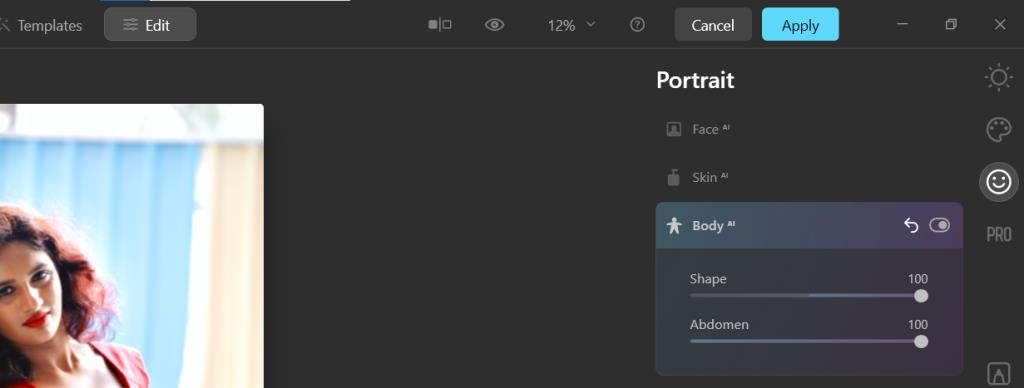
Herhangi bir değişiklik yapmadan önce fotoğrafımızın nasıl göründüğüne ve kaydırıcıları 100'de maksimuma çıkardıktan sonra nasıl göründüğüne bir göz atalım .
Body AI'dan önce:
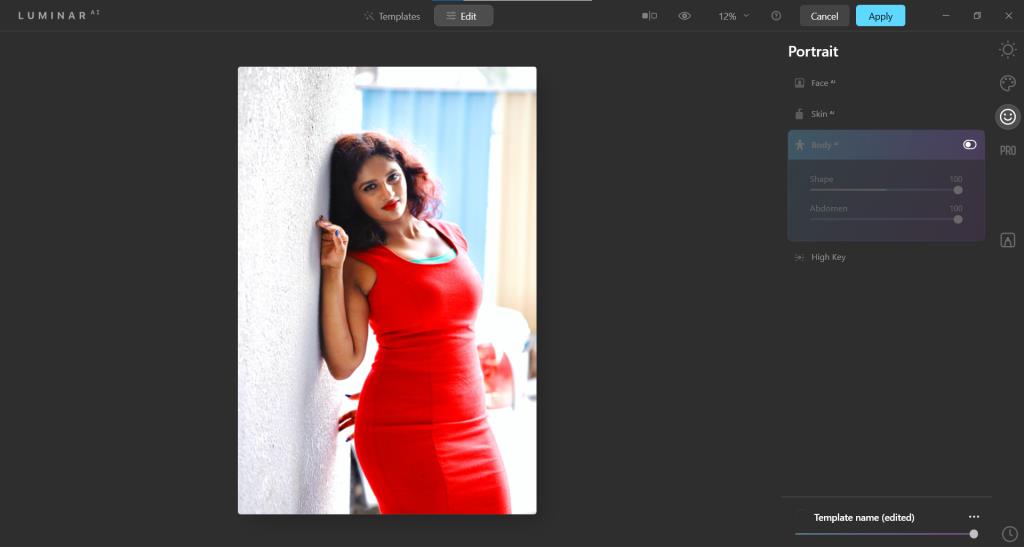
Body AI'dan sonra (her iki kaydırıcı da maksimum 100'de):
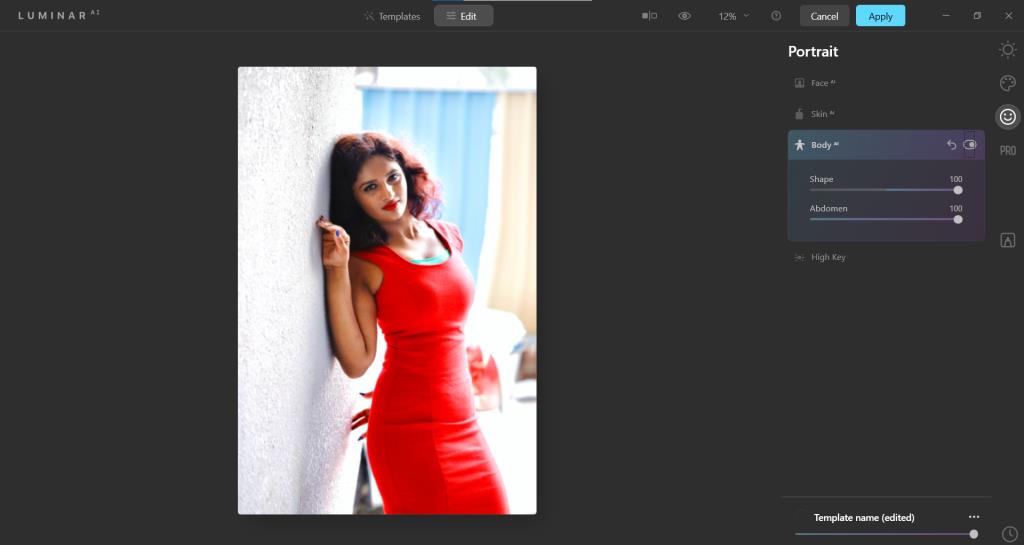
Tersi bir sonuç, set almak için Şekli için -100 ve Karın için 0 . Bunun neye benzediğini görelim.
Body AI'dan sonra (ters yönde maksimuma çıkarıldı):
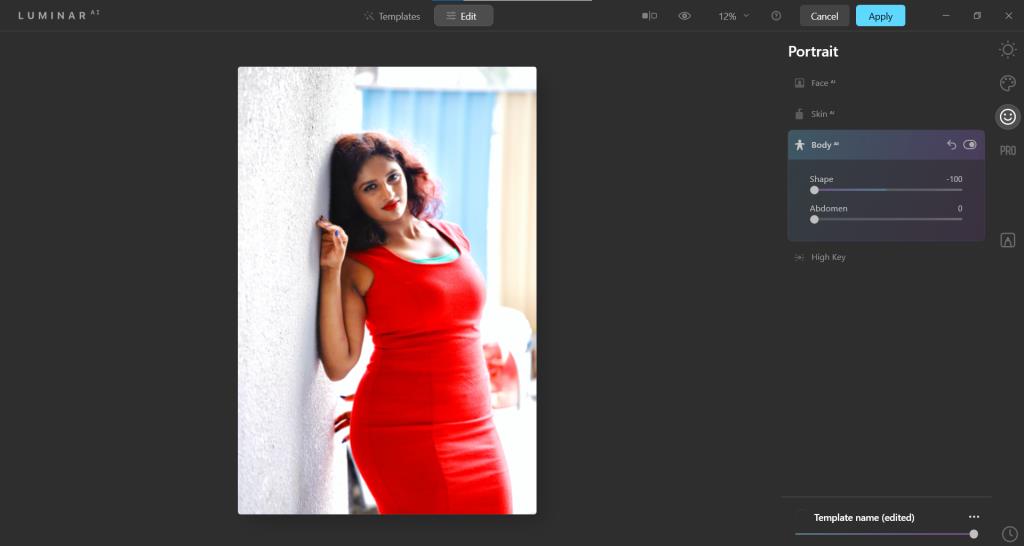
İlgili: Daha İyi Portreler için Photoshop ile Luminar AI Nasıl Kullanılır
Bulunan Essentials (sağdaki) menüsünden, AI geliştirin özellikle manzara için, görüntülerin çeşitli maruziyet ayrıntıları getirmek için harika bir araçtır. İki kaydırıcı ile birlikte gelir: Accent AI ve Sky Enhancer AI .
İkisinin en kullanışlı aracı, herhangi bir görüntüye uygulanabilen Accent AI'dır . Öte yandan, Sky Enhancer AI yalnızca algılanan gökyüzüne uygulanabilir.
Bu eğitim için, bir şelalenin az pozlanmış bir fotoğrafını çekecek, onu aydınlatacak ve renk ve kontrast ayrıntılarını iyileştireceğiz. AI'nın algılaması için algılanabilir bir gökyüzü olduğundan, Sky Enhancer AI kaydırıcısını da hızlandıracağız .
Takip etmek için bu resmi Unsplash'tan indirebilirsiniz .
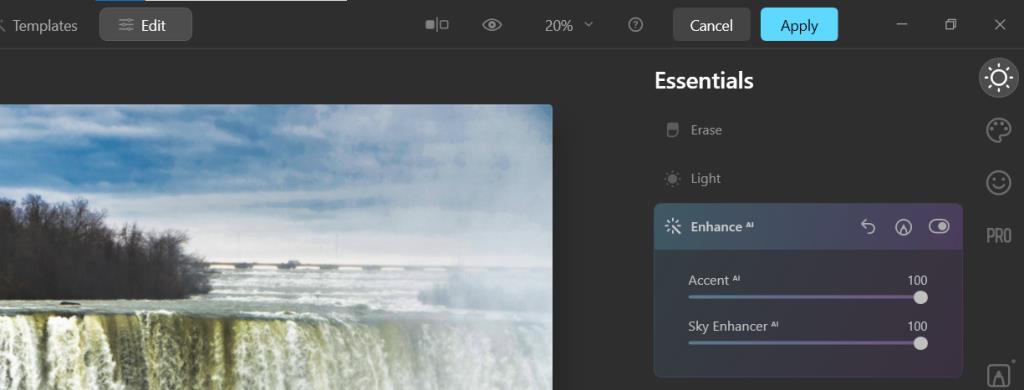
Yapay Zekayı Geliştirmeden Önce:
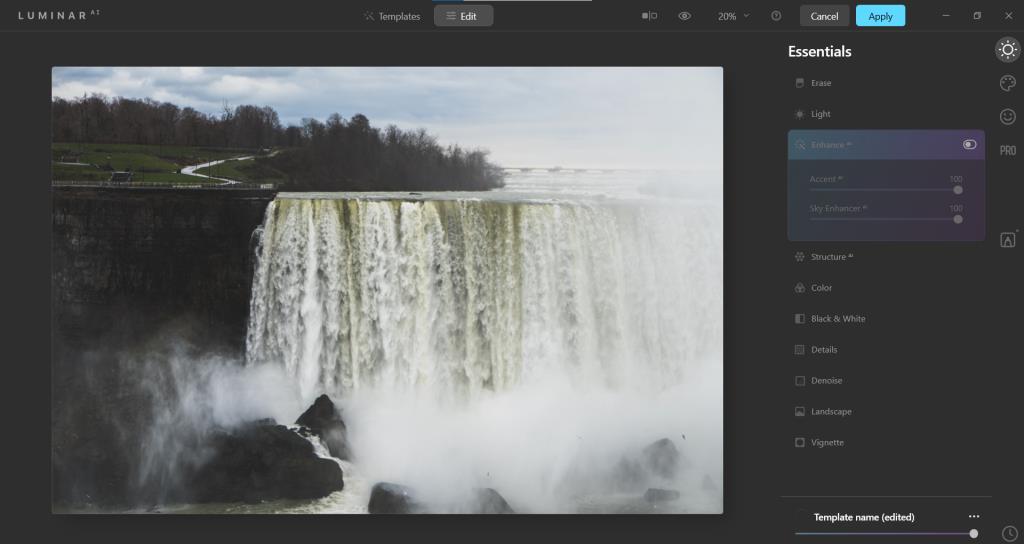
Enhance AI'dan sonra:

Bu kaydırıcıları kullandıktan sonra ayrıntıları geliştirmek için daha fazla seçenek için Yerel Maskeleme aracını (en sağdaki menüdeki Kalem simgesi) keşfettiğinizden emin olun .
Bulunan Essentials , (sağdaki) menüsüne Yapısı AI kullanım için başka basit bir araçtır. İki kaydırıcıdan oluşan: Amount ve Boost , bu özellik, görüntünüzün ayrıntılarına akıllıca bir yapı ekler.
Miktar sürgü uygulandığında genel gücüdür. Boost , adından da anlaşılacağı gibi, Miktar kaydırıcısına göre daha da fazla ayrıntı ekler .
Structure AI'yi Photoshop ve Lightroom'da bulunanlar gibi diğer yapı araçlarından farklı kılan şey, yapının asla olmaması gereken yerlere, örneğin gökyüzü veya dış görünüm gibi yerlere eklenmemesidir.
Aşağıdaki eğitimde Structure AI'nın bir spor arabanın yüzeylerine nasıl uygulandığını göreceğiz . Öncesi ve sonrası sonuçlarını yakından incelemek için arabanın bir köşesini yakınlaştıracağız.
Takip etmek için bu resmi Unsplash'tan indirebilirsiniz .
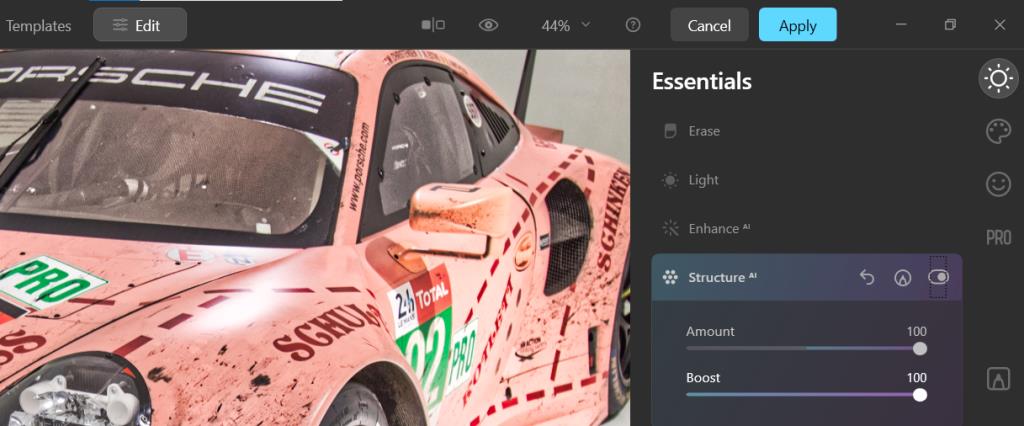
AI Yapısından Önce:

AI Yapısından Sonra:
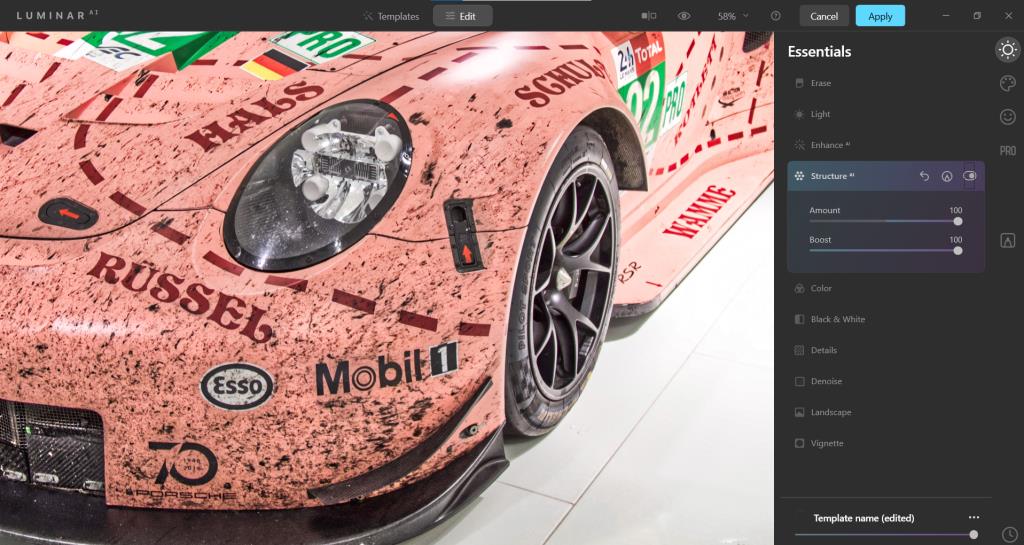
En sağdaki menüdeki Pro sekmesinin, fotoğrafınızı tamamlamak için gelişmiş özellikler içerdiğini unutmayın.
Fotoğraf düzenleme iş akışınızda bir başlangıç veya bitiş noktası olarak Luminar AI ile yapılamayacak pek bir şey yoktur. Fotoğraflarınız için kullanmanın en iyi yolunu keşfetmek, eğlencenin yarısıdır. Ancak Luminar AI'ı nasıl kullanırsanız kullanın, fotoğraf düzenlemede yapay zekanın öngörülebilir gelecekte burada kalacağına dair çok az şüphe var.
İmaj Kredisi: Harley-Davidson/ Unsplash
3D grafik yazılımı, kullanım kolaylığı ve erişilebilirlikteki gelişmeler sayesinde hızla sanatçıların cephaneliğinde standart bir araç haline geliyor.
YouTube videolarınıza altyazı eklemek, birkaç farklı nedenden dolayı yararlıdır. Bunu yapmak için de özel bir yazılıma ihtiyacınız yok—YouTube, YouTube Studio'da ihtiyacınız olan tüm araçları zaten sağlıyor.
Adobe Photoshop'taki bazı özellikler tüm ihtişamı alır. Resminizi anında dönüştüren Katman Stilleri özelliği ve hatta sihir gibi görünen Nokta Düzeltme Fırçası Aracı gibi herkesin kişisel favorileri vardır.
Premiere Pro'nun varsayılan olarak sahip olduğu tüm klavye kısayollarına muhtemelen fazlasıyla aşinasınız. Neden olmayasın? Sağlanan kısayol tuşları listesi dengelidir, eskidir ve muhafaza edilmesi kolaydır.
After Effects'te yeşil veya mavi ekran kullanarak arka planları tuşlamak, yerleşik tuşlama eklentisi olan Keylight'ın temel ayarlarını öğrendikten sonra çok daha kolay hale gelir.
Photoshop, fotoğraflarınızı tamamen dönüştürebilen güçlü bir resim düzenleme uygulamasıdır. Bununla birlikte, araçlarının ve özelliklerinin faydalarından yararlanmak için çoğu zaman kendinizi birçok zahmetli görevi tekrarlarken bulacaksınız.
Birçok amatör fotoğrafçı, bulanık fotoğraflarla ilgili sorunlarla karşı karşıya. İster aceleyle fotoğraf çekiyor olun, ister internette çok bulanık bir görüntü bulduysanız, görüntülerin nasıl bulanıklaştırılacağını bilmek oldukça yardımcı olabilir.
Adobe Lightroom zaten zengin özelliklere sahiptir, ancak üçüncü taraf geliştiriciler ve fotoğrafçılar tarafından yapılan Lightroom hazır ayarlarını yükleyerek fotoğrafları daha hızlı düzenleyebilirsiniz. Adobe Lightroom Classic'te (Sürüm 10.4) bir hazır ayarı nasıl yükleyeceğinizi öğrenelim.
Birçok görüntü düzenleyici, özellik yelpazesinin uç noktalarında yer alır. MS Paint, ciddi bir şeyi başarmak için çok basitken, Photoshop gibi araçlar çoğu insanın düzenleme görevleri için aşırıya kaçıyor.
Gerçek dünyada, insanlar kendilerini aynalarda görmeye alışkındır ve bu nedenle zihin bu versiyonu tercih etmeye kurulur. Bu nedenle, gerçek zamanlı iPhone kamera ekranı size kendinizin yansıtılmış bir versiyonunu gösterir (aslında sahtedir). Ancak Fotoğraflar uygulamasındaki son görüntü normale döner (ki bu gerçektir).
Capture One, profesyonel fotoğrafçılar arasında popüler hale gelen bir fotoğraf düzenleme yazılımıdır ve bunun iyi bir nedeni vardır. Düzenleme özelliklerinin çoğu Adobe Lightroom'a benzer olsa da, çoğu kişi Capture One'ı işlem sonrası ihtiyaçları için daha uygun buluyor.
Bütün gün tasarım yaptınız ancak varsayılan GIMP yazı tiplerinden memnun kalmadınız mı? Tasarımlarınız için harika yazı tipleri elde etmek, endişelerinizin en küçüğü olmalıdır. Neyse ki, tercih ettiğiniz yazı tiplerini web'den indirebilir ve GIMP'ye yükleyebilirsiniz.
Scene Cut Detection, Davinci Resolves'in en kullanıcı dostu özelliklerinden biridir. Sanatçıya, projeleri düzgün bir şekilde yedekte paketlenmiş olarak programa doğrudan bir yol verir.
Web siteleri tasarlamayı seven, ancak bunun yerine 9-5 kurumsal işinize kendini adamış yaratıcı bir kişi misiniz? Veya İngilizce ve İspanyolca gibi birden fazla dil biliyor musunuz? Belki içerik yazmayı seviyorsunuz ama hiç denemediniz mi?
Hareketli grafiklerin her projede yeri vardır, bazen altyazılar, altyazılar ve izleyicileri beğenmeye, yorum yapmaya ve abone olmaya çağıran gösterişli bindirmeler şeklinde. Adobe, Essential Graphics panelinin ilk sürümünü bize sunduğu 2017 yılına kadar, çoğumuz kirli işleri kendimiz yapmak zorundaydık.
Fotoğrafçılık harika bir hobidir ve zor zamanlarda çok ihtiyaç duyulan yaratıcı bir çıkış sağlayabilir. Ve bazı insanlar için bu, müreffeh ve tatmin edici bir kariyer.
Pinterest Fikir Pinleri, içerik oluşturucuların ilham verici içerik oluşturmaları ve platformdaki topluluklarıyla etkileşim kurmaları için harika bir yol sağlar. Hikaye Pinlerinden farklı olarak Fikir Pinleri kalıcıdır ve 24 saat sonra kaybolmaz.
Telefon değiştiriyorsanız, yeni bir fotoğraf depolama hizmeti arıyorsanız veya anılarınızı yedeklemek istiyorsanız, muhtemelen Google Fotoğraflar'dan resimlerinizi ve videolarınızı nasıl dışa aktaracağınızı bilmek istersiniz.
Facebook'tan LinkedIn'e ve Reddit'e kadar, her birkaç yılda bir yeni bir sosyal medya platformu ortaya çıkıyor, dikkatleri üzerine çekiyor ve bir internet yıldızı haline geliyor. En son yarışmacı OnlyFans.
3D grafik yazılımı, kullanım kolaylığı ve erişilebilirlikteki gelişmeler sayesinde hızla sanatçıların cephaneliğinde standart bir araç haline geliyor.
YouTube videolarınıza altyazı eklemek, birkaç farklı nedenden dolayı yararlıdır. Bunu yapmak için de özel bir yazılıma ihtiyacınız yok—YouTube, YouTube Studio'da ihtiyacınız olan tüm araçları zaten sağlıyor.
Adobe Photoshop'taki bazı özellikler tüm ihtişamı alır. Resminizi anında dönüştüren Katman Stilleri özelliği ve hatta sihir gibi görünen Nokta Düzeltme Fırçası Aracı gibi herkesin kişisel favorileri vardır.
Premiere Pro'nun varsayılan olarak sahip olduğu tüm klavye kısayollarına muhtemelen fazlasıyla aşinasınız. Neden olmayasın? Sağlanan kısayol tuşları listesi dengelidir, eskidir ve muhafaza edilmesi kolaydır.
After Effects'te yeşil veya mavi ekran kullanarak arka planları tuşlamak, yerleşik tuşlama eklentisi olan Keylight'ın temel ayarlarını öğrendikten sonra çok daha kolay hale gelir.
Photoshop, fotoğraflarınızı tamamen dönüştürebilen güçlü bir resim düzenleme uygulamasıdır. Bununla birlikte, araçlarının ve özelliklerinin faydalarından yararlanmak için çoğu zaman kendinizi birçok zahmetli görevi tekrarlarken bulacaksınız.
Birçok amatör fotoğrafçı, bulanık fotoğraflarla ilgili sorunlarla karşı karşıya. İster aceleyle fotoğraf çekiyor olun, ister internette çok bulanık bir görüntü bulduysanız, görüntülerin nasıl bulanıklaştırılacağını bilmek oldukça yardımcı olabilir.
Adobe Lightroom zaten zengin özelliklere sahiptir, ancak üçüncü taraf geliştiriciler ve fotoğrafçılar tarafından yapılan Lightroom hazır ayarlarını yükleyerek fotoğrafları daha hızlı düzenleyebilirsiniz. Adobe Lightroom Classic'te (Sürüm 10.4) bir hazır ayarı nasıl yükleyeceğinizi öğrenelim.
Birçok görüntü düzenleyici, özellik yelpazesinin uç noktalarında yer alır. MS Paint, ciddi bir şeyi başarmak için çok basitken, Photoshop gibi araçlar çoğu insanın düzenleme görevleri için aşırıya kaçıyor.
Capture One, profesyonel fotoğrafçılar arasında popüler hale gelen bir fotoğraf düzenleme yazılımıdır ve bunun iyi bir nedeni vardır. Düzenleme özelliklerinin çoğu Adobe Lightroom'a benzer olsa da, çoğu kişi Capture One'ı işlem sonrası ihtiyaçları için daha uygun buluyor.

















